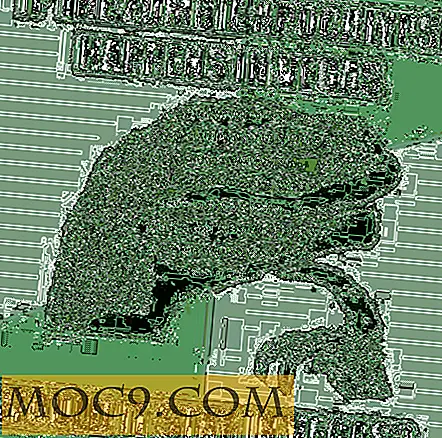Hvorfor du ikke bør deaktivere brugeradgangskontrolfunktionen i Windows
Hvis du har brugt Windows i nogen tid, så har du muligvis bemærket en hurtig popping op, når du ændrer systemindstillinger eller messing med systemfiler. Som standard blokerer denne systemprompt alle dine aktiviteter med en gennemsigtig sort skærm, så du ikke har andet valg end at se og deltage i prompten. Dette er en indbygget Windows-sikkerhedsfunktion kaldet "Brugeradgangskontrol", UAC for kort, der blev introduceret tilbage i Windows Vista-dage.
Som nyttigt, kan nogle Windows-brugere blive irriteret af disse UAC-prompt, når de installerer software eller ændrer systemindstillinger eller -filer. Således går det lige så vidt som at deaktivere det helt. Så hvis du er en, der overvejer at deaktivere UAC eller allerede har deaktiveret det, så er det derfor, du burde ikke gøre det.
Hvorfor bør du ikke deaktivere adgang til brugeradgang
Når du først installerer Windows, vil den første brugerkonto du opretter have administratorrettigheder og sandsynligvis bruger du den konto til alle dine daglige aktiviteter som at konfigurere dit system, installere software, surfe osv. Men det er du ikke behøver administratorrettigheder hele tiden, da det forårsager flere problemer, end det løser.
For at håndtere dette introducerede Microsoft UAC, som gør det muligt for dig at køre dit system og andre installerede apps med begrænsede rettigheder, så de ikke kan få adgang til eller ændre nogen systemindstillinger, filer, registreringsdatabaser mv. Når der er en stor systemspecifik ændring startet, UAC aflyser denne handling og beder om din tilladelse. Hvis du nægter tilladelsen, når du bliver bedt om det, udføres ændringerne ikke, og dine systemfiler eller indstillinger forbliver uændrede.
Selv når du tillader, at ændringerne foretages ved at acceptere UAC-prompten, er disse tilladelser kun gyldige for den pågældende session. fx indtil ansøgningen er lukket eller handlingen er afsluttet.
Som standard vises alle UAC-prompter på et "sikkert skrivebord", så intet program kan interagere eller manipulere prompten (som at fjerne "No" -knappen, manipulere musen og / eller tastaturet til at klikke ja osv.) brugeren klikker på "ja" knappen. Det er grunden til, at hele skærmen er blokeret og tvinger dig til enten at acceptere eller benægte ændringerne fra at fortsætte.
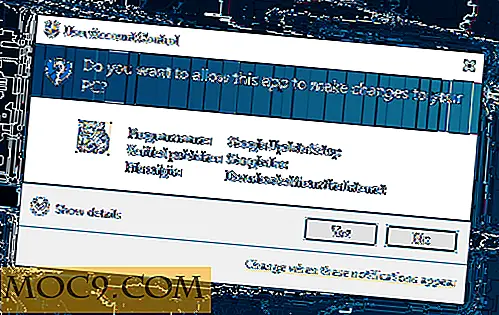
Ja, denne type adfærd kan være irriterende, når du installerer og sætter det op for første gang. Men efter det bliver du ikke nødt til at klare det så ofte som næsten alle applikationer er kompatible med UAC. I modsætning til de gamle dage antager udviklerne ikke, at deres applikationer vil have administratorrettigheder som standard.
Så hvis du vælger at deaktivere UAC'en, vil du miste al beskyttelse, der leveres af denne funktion, og enhver applikation, malware, virus osv. Kan udføre og ændre noget, de vil have til enhver tid, da der ikke er noget at aflytte dem.
Hvis du har deaktiveret UAC-funktionen og installeret en masse apps, fungerer disse apps muligvis ikke korrekt, når du har aktiveret UAC igen. Det kan ikke være et problem for de fleste apps, men det er stadig en ting at overveje, når du vil deaktivere UAC.
Hvis du stadig tror, at UAC-funktionen er irriterende, vil jeg anbefale, at du sænker UAC-tærsklerne i stedet for at deaktivere dem fuldstændigt. Du kan ændre UAC-meddelelsesniveauerne ved at søge efter "Brugeradgangskontrol" i startmenuen. Når det er sagt, gør kun dette, hvis du ved hvad du gør.

Alt i alt er det aldrig en god ting at deaktivere eller endda ændre meddelelsesniveauerne for UAC. Hvis nogen fortæller dig at deaktivere denne funktion på dit Windows-system, så hold dig væk fra den pågældende person eller hjemmeside.
Giv kommentar nedenfor og del dine tanker og erfaringer med UAC-beskederne på dit Windows-system.